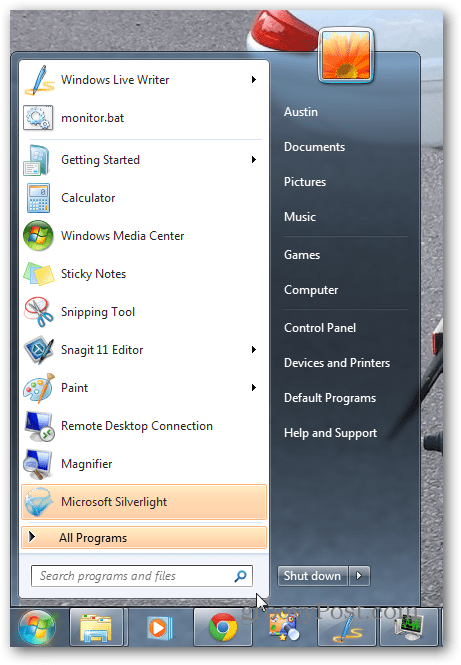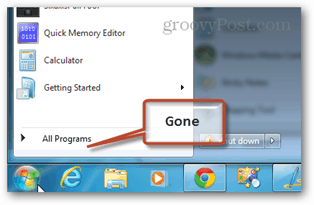Sous Windows 8 ou 7, vous n'avez pas à vous soucier des fonctionnalités de recherche intégrées de Microsoft si vous ne le souhaitez pas. Éteignez-les et utilisez celui que vous voulez!
Bien que la recherche Windows puisse rendre la recherche et l'ouverture de choses très pratiques, certains utilisateurs peuvent toujours vouloir s'en débarrasser. Certains préféreront peut-être désactiver la recherche Windows pour prolonger la durée de vie de leur SSD. Dans mon cas, j'utilise une combinaison des deux utilitaires gratuits Rechercher tout et Launchyet je les trouve beaucoup plus efficaces. Microsoft a rendu la désactivation de la fonction de recherche Windows assez simple, si vous savez où chercher.
Que fait la désactivation de la recherche Windows? Quelques choses:
- Désactive les processus d'arrière-plan SearchIndexer.exe, SearchProtocolHost.exe et SearchFilterHost.exe.
- (Les utilisateurs de SSD aimeront celui-ci) Plus d'écritures dans la base de données d'index de recherche dans C: \ ProgramData \ Microsoft \ Search \ Data \ Applications \ Windows \ Windows.edb
- Plus de caches hors ligne de stockage ou de partages connectés au réseau externe.
- Augmentation des performances du système, même si c'est à peine perceptible.
Prêt à le désactiver? D'accord, la première chose à faire est d'ouvrir le Panneau de configuration. À partir d'ici, cliquez sur «Programmes et fonctionnalités».
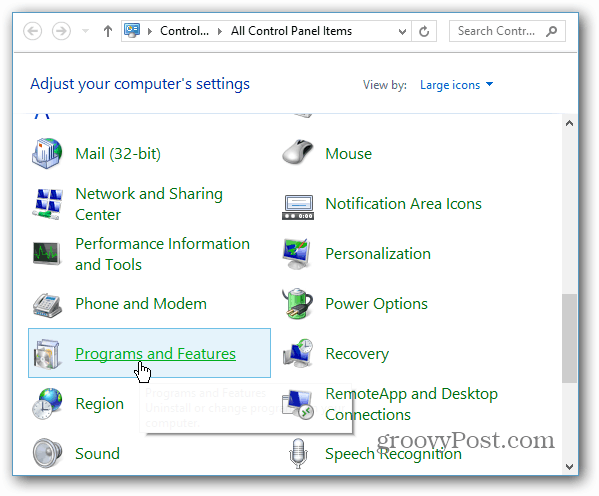
Dans la barre latérale gauche de la fenêtre suivante, cliquez sur «Activer ou désactiver les fonctionnalités Windows».
Remarque: Vous devez disposer de privilèges d'administrateur ou être connecté à un compte de niveau administrateur pour effectuer cette action.
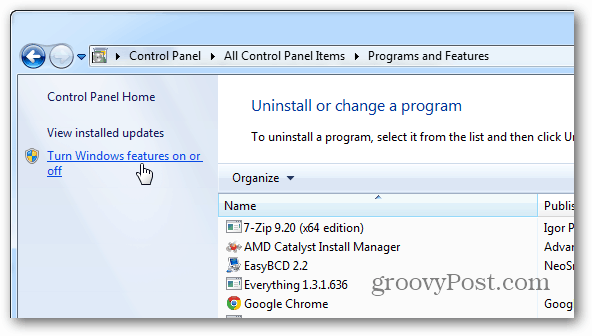
Dans la fenêtre contextuelle des fonctionnalités de Windows, faites défiler vers le bas et décochez la case intitulée «Recherche Windows». Cliquez sur OK pour enregistrer et appliquer les modifications.
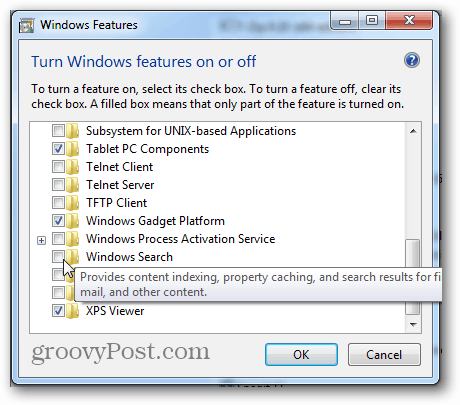
Une petite boîte de confirmation apparaîtra. Cliquez sur Oui, puis redémarrez l'ordinateur lorsque vous y êtes invité. Nous pouvons également attendre de redémarrer si cela ne vous convient pas actuellement, mais la recherche Windows ne sera pas désactivée jusqu'à ce que vous le fassiez.
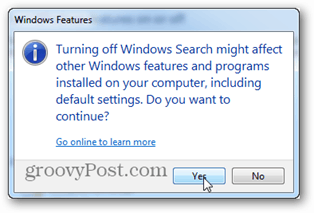
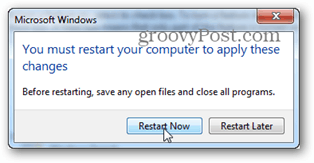
Une fois le système redémarré, la recherche Windows sera désactivée. Vous pouvez voir les effets directs de cela en ouvrant le menu Démarrer. La boîte de recherche / exécution aura disparu! Cette configuration pourrait ne pas fonctionner pour tout le monde, mais je suis sûr que je suis heureux d'avoir l'option.
Avant après